Digiscreen, un fond d'écran interactif pour la classe
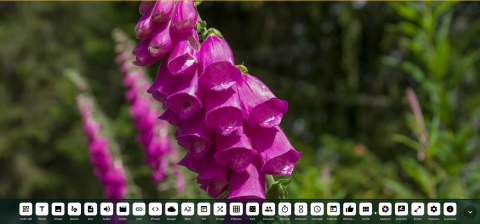
Digiscreen est un fond d’écran interactif pour la classe. Il peut être utilisé à partir de n’importe quel appareil (ordinateur, tablette…) , du moment qu’il est connecté à internet.
Lorsqu’il est projeté sur un tableau via un vidéoprojecteur interactif ou non, sur un tableau blanc ou un écran interactif, il offre de nombreux outils de gestion de classe ou d’activités, qui peuvent être combinés sur différentes « pages », facilement personnalisables.
Il permet d’intégrer des documents de toutes sortes, des éléments multimédias (son, vidéo...), des liens, des QRcodes.
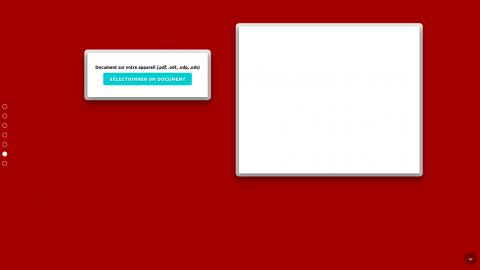
Il est possible d'écrire ou de dessiner grâce à un traitement de texte simple et à un outil de dessin.
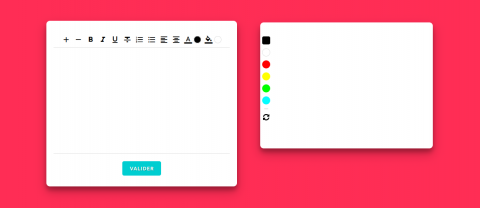
On dispose d'outils de gestion du temps (sablier, chronomètre, calendrier...) à lancer instantanément.
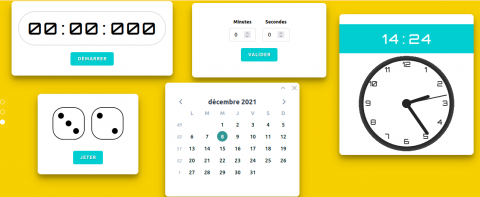
Il permet de créer des nuages de mots, des étiquettes à remettre en ordre, un outil de création de groupes, de tirage au sort, comme le montre la capture d'écran ci-dessous.
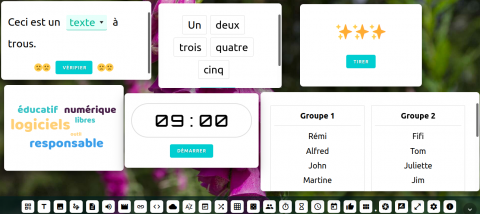
On peut afficher des dés à lancer, un plateau de jeu (personnalisable) avec des pions déplaçables.
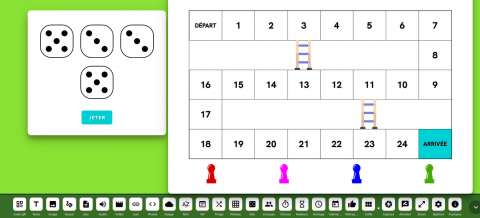
On dispose enfin d'outils d'annotation, comme dans un logiciel de TBI.
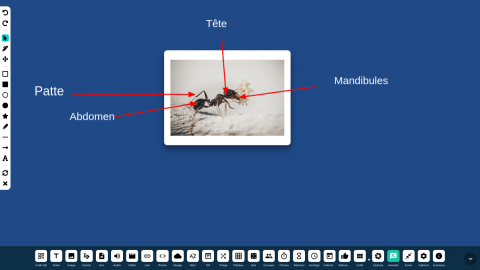
Un outil de capture d'écran permet de capturer la page en cours sous forme d'image.
L'écran n'étant pas sauvegardé à la fermeture du navigateur, il est est nécessaire de l'exporter, si l'on souhaite le sauvegarder pour le réimporter ultérieurement .
Cela permet par exemple une préparation de l'écran à la maison, et une utilisation de celui-ci à l'école.
Pour utiliser Digiscreen, il suffit de se rendre sur cette url : https://ladigitale.dev/digiscreen/
Pour tester l'importation d'un écran avec quelques modules installés, il est possible de télécharger un écran de test en cliquant ici, puis de l'importer en cliquant sur les options (la roue dentée) dans la barre d'outils à droite, et en choisissant ensuite "importer un écran".
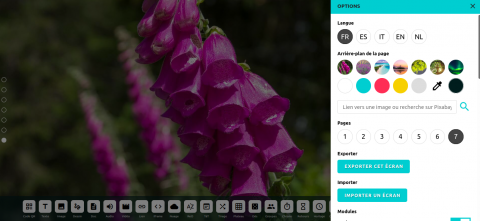
Et sans connexion internet ?
Pour utiliser Digiscreen hors connexion (pratique les jours de panne !), vous pouvez télécharger ce zip , l'extraire dans un répertoire. Dans le dossier [dist], il suffit alors de cliquer sur "index.html" pour ouvrir le fond d'écran dans le navigateur. On peut ainsi copier ce dossier [dist] sur une clé usb, et lancer Digiscreen à partir de celle-ci.
Publié le 11/02/2025
Modifié le 11/02/2025

